Korrespondenzen suchen und filtern (Android)
Ziel
Korrespondenzposten im Korrespondenz-Tool eines Projekts mit einem Android-Mobilgerät suchen und filtern.
Wichtige Hinweise
- Erforderliche Benutzerberechtigungen:
- Berechtigungen der Ebene „schreibgeschützt“ oder höher für die Korrespondenztypen des Projekts.
Schritte
Nach einem Korrespondenzposten suchen
- Navigieren Sie mit einem Android-Gerät zum Korrespondenz-Tool des Projekts.
- Tippen Sie auf die Suchleiste.
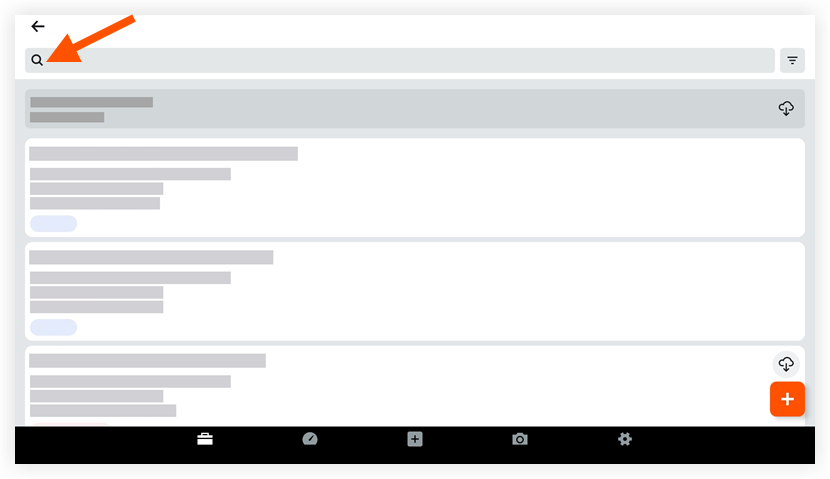
- Geben Sie ein Stichwort oder einen Satz in die Suchleiste ein.
Nach einem Korrespondenzposten filtern
- Navigieren Sie zum Korrespondenz-Tool des Projekts.
- Tippen Sie auf das Symbol Filter
 .
.
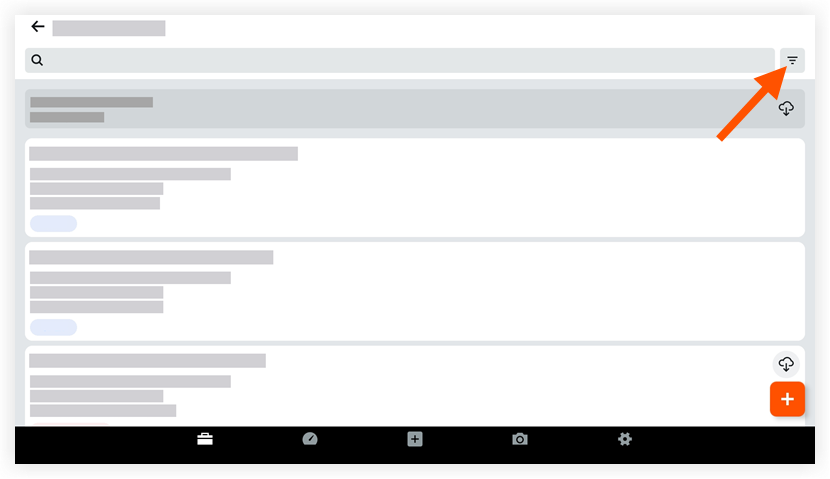
- Wenden Sie einen oder mehrere der folgenden Filter an:
- Fälligkeitstermin: Tippen Sie auf Alle, Innerhalb von 3 Tagen oder Überfällig , um die Liste der Korrespondenzpositionen nach ihrem Fälligkeitsdatum zu filtern.
- Typ: Tippen Sie auf einen oder mehrere Typen, um die Liste der Korrespondenzpositionen nach ihrem Typ zu filtern.
- Status: Tippen Sie auf einen oder mehrere Status, um die Liste der Korrespondenzpositionen nach ihrem Status zu filtern.
- Beauftragte: Tippen Sie auf einen oder mehrere Namen, um die Liste der Korrespondenzpositionen nach ihren Beauftragten zu filtern.
- Erhalten von: Markieren Sie das Kontrollkästchen neben einem oder mehreren Namen, um die Liste der Korrespondenzpositionen nach den Benutzern zu filtern, die dem Feld Erhalten von hinzugefügt wurden.
- Erstellt von: Tippen Sie auf einen oder mehrere Namen, um die Liste der Korrespondenzpositionen nach ihrem Ersteller zu filtern.
- Erstellt am: Tippen Sie auf ein Datum im Kalender, um die Liste der Korrespondenzpositionen nach denen zu filtern, die an diesem Datum erstellt wurden.
- Standort: Tippen Sie auf einen Standort (oder scannen Sie den QR-Code eines Standorts), um die Liste der Korrespondenzpositionen nach denen zu filtern, die mit diesem Standort verbunden sind.
- Gewerk: Tippen Sie auf ein oder mehrere Gewerke, um die Liste der Korrespondenzpositionen nach dem zugehörigen Gewerk zu filtern.
- Beantwortet von: Tippen Sie auf einen oder mehrere Namen, um die Liste der Korrespondenzpositionen nach den Benutzern zu filtern, die darauf geantwortet haben.
- Kostenschlüssel: Tippen Sie auf einen oder mehrere Kostenschlüssel, um die Liste der Korrespondenzpositionen nach dem zugehörigen Kostenschlüssel zu filtern.
- Verteiler: Tippen Sie auf einen oder mehrere Namen, um die Liste der Korrespondenzpositionen nach Benutzern zu filtern, die zu ihrer Verteilerliste hinzugefügt wurden.
- Tippen Sie auf Übernehmen.
- Um angewendete Filter zu löschen, tippen Sie auf Zurücksetzen. Andernfalls bleiben Ihre Filter angewendet, bis Sie sie löschen oder ändern.

